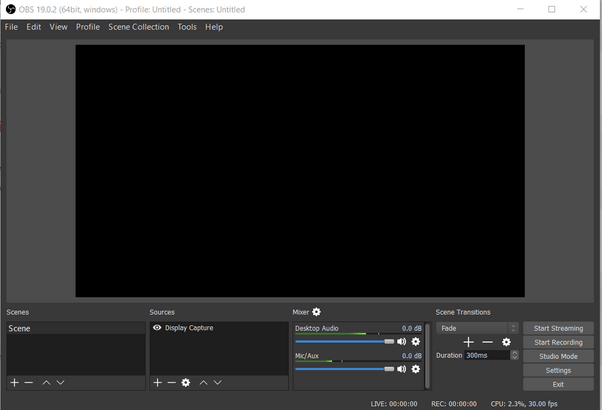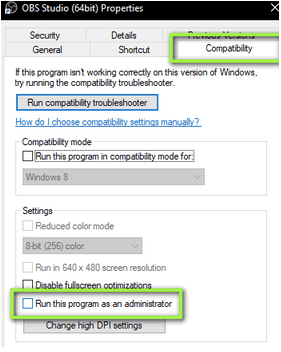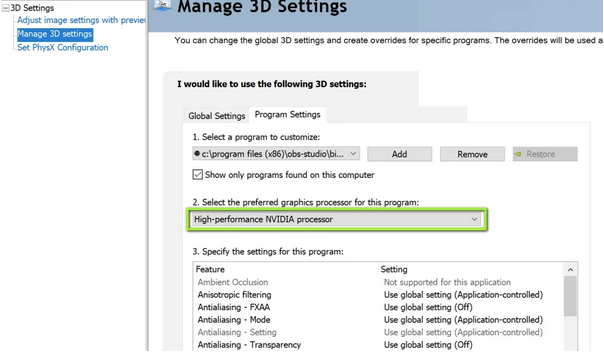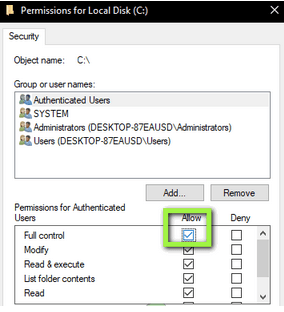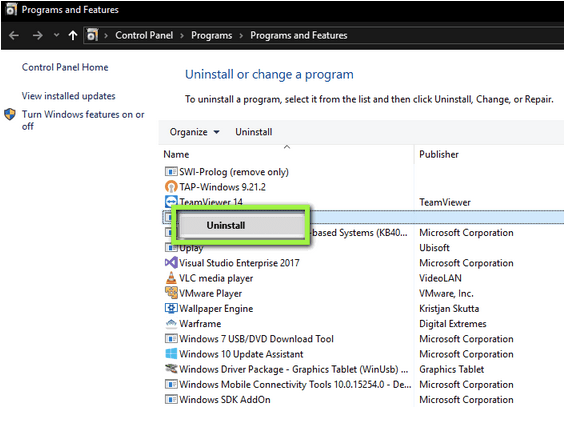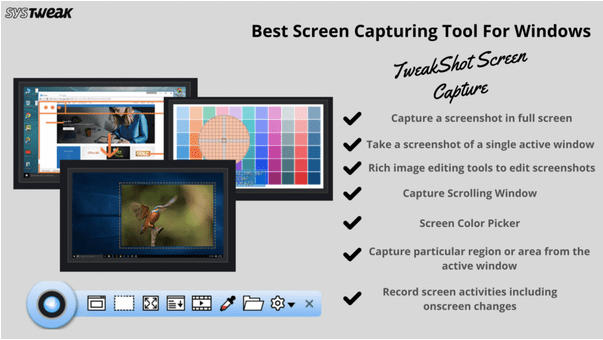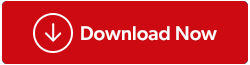OBS on suosittu avoimen lähdekoodin näytön suoratoisto- ja tallennusalusta . Sen avulla voit kaapata äänitiedostoja ilmaiseksi Windows-, Mac- ja Linux-tietokoneissa. Näytön tallennusohjelmisto on suunniteltu pääasiassa huippuluokan pelaajille, jotka haluavat hallita näytön jakamista paremmin kuin muut suositut näytönkaappaustyökalut . Mutta viime aikoina useat käyttäjät ovat valittaneet siitä, että "työpöydän näyttö muuttuu mustaksi kuvaamisen aikana".
Tapoja korjata OBS Windows Capture Black Screen -ongelma
OSA 1 - Jotkut OBS Black Screen -virheen tärkeimmistä syistä ovat:
Ennen kuin siirrymme suoraan vihjeisiin, temppuihin ja hakkeroihin "OBS Game Capture Black Screen" -ongelman korjaamiseksi, voit tarkistaa virheen tärkeimmät syyt:
- Vanhentuneen OBS Studion käyttäminen voi myös haitata yleistä suorituskykyä ja aiheuttaa tämän ärsyttävän mustan näytön ongelman.
- Etkö ole sammuttanut tietokonettasi pitkään aikaan? Jos tietokone on epänormaalissa tilassa, ohjelmistot, kuten OBS Studio, voivat toimia väärin.
- Jos järjestelmäasetuksesi sulkevat oven, jotta OBS ei kaappaa näyttöä, näyttöä ei lopulta tallennettaisi.
- Jos OBS:ssä tai kohteen sieppaussisällössä ei ole samaa näytönohjainta, on suuri todennäköisyys, että OBS ei tunnista kuvaa. Näin ollen näet "OBS Windows Capture Black Screen" -ongelman.
- Jos yrität kaapata salattua sisältöä suoratoistosivustoilta, kuten Netflixistä tai mistä tahansa muusta alustasta, näet ongelman "OBS-näytön sieppaus ei toimi Windows 10:ssä".
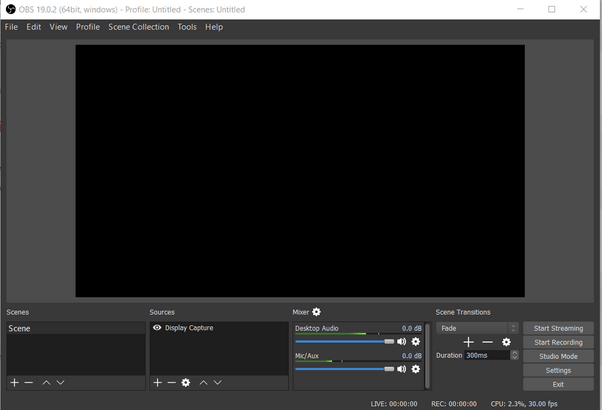
OSA 2 – Kuinka ratkaisen OBS Black Screen for Game Capture -ongelman?
Korjaa OBS Display Capture Black -näytön ongelma Windows 10:ssä vaihe vaiheelta:
| Mitä tehdä? |
OBS Windows Capture Black -ongelman vianmääritys |
| TAPA 1 - Käynnistä tietokoneesi |
Sammuta tietokone > Poista akku > Pidä virtapainiketta painettuna useita sekunteja. . . Lue lisää |
| TAPA 2 - Muuta OBS-yhteensopivuusasetuksia |
Siirry OBS Studion tiedostosijaintiin > Napsauta asennustiedostoa hiiren kakkospainikkeella ja siirry sen ominaisuuksiin. . . Lue lisää . |
| TAPA 3 - Säädä GPU-asetuksia |
Siirry NVIDIA-ohjauspaneeliin > siirry kohtaan Hallitse 3D-asetuksia ja napsauta Ohjelma-asetukset. . . Lue lisää . |
| TAPA 4 - Muuta ajolupa-asetuksia |
Kirjaudu sisään järjestelmänvalvojan tilillä > Käynnistä File Explorer > siirry C-asemaan. . . Lue lisää . |
| TAPA 5 - Asenna OBS uudelleen |
Siirry Ohjauspaneeliin ja poista ohjelma manuaalisesti tai käytä Uninstaller Manageria . . . Lue lisää |
TAPA 1 - Käynnistä tietokoneesi
Tämän toiminnon suorittaminen poistaa tilapäisesti kaikki määritykset:
VAIHE 1 - Sammuta tietokone turvallisesti.
VAIHE 2 - Irrota akku varovasti > Pidä virtapainiketta painettuna ja paina sitä muutaman sekunnin ajan.
VAIHE 3 - Aseta nyt turvallisesti virtalähde takaisin ja käynnistä tietokone nähdäksesi, korjaako se OBS:n Windowsin sieppauksen mustan näytön virheen.
TAPA 2 - Muuta OBS-yhteensopivuusasetuksia
Muuttaaksesi OBS-studion yhteensopivuusasetuksia, sinun tarvitsee vain:
VAIHE 1 - Etsi OBS-näytön tallennustyökalun asennustiedosto.
VAIHE 2 - Kun olet löytänyt tiedoston sijainnin, napsauta sitä hiiren kakkospainikkeella ja siirry sen ominaisuuksiin.
VAIHE 3 - Siirry Ominaisuudet-ikkunasta Yhteensopivuus-osioon ja napsauta vaihtoehtoa Suorita tämä ohjelma yhteensopivuustilassa ja valitse nykyinen käyttöjärjestelmäversio.
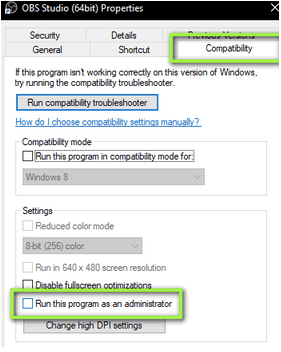
VAIHE 4- Napsauta OK-painiketta ja sen jälkeen Käytä muutosten toteuttamiseksi.
Nyt voit käynnistää OBS-näytönkaappausohjelmiston uudelleen ja katsoa, korjaako se onnistuneesti Black Screen -virheen.
TAPA 3 - Säädä GPU-asetuksia
Varmista, että valitset oikean GPU:n kaappaustyökalun mukaan. Jos käytät työkaluja, kuten OBS, sinun on varmistettava, että seuraavat asetukset on valittu suorituskyvyn parantamiseksi.
VAIHE 1 - Käynnistä NVIDIA-ohjauspaneeli ja siirry kohtaan Hallitse 3D-asetuksia ja napsauta Ohjelma-asetukset.
VAIHE 2 - Valitse OBS-näytön kaappausvaihtoehto. Löydät tiedoston myös napsauttamalla Lisää-painiketta ja etsimällä .exe-tiedoston.
VAIHE 3 – OBS Studion kaltaista näytönkaappaustyökalua varten sinun on valittava NVIDIA:n prosessori suorituskyvyn parantamiseksi.
Tallenna muutokset, käynnistä tietokone uudelleen, käynnistä OBS-ohjelmisto ja aloita sen käyttö. Tarkista, näkyykö se edelleen ärsyttävän mustan näytön virhettä. Jos kyllä, jatka seuraavalla ratkaisulla!
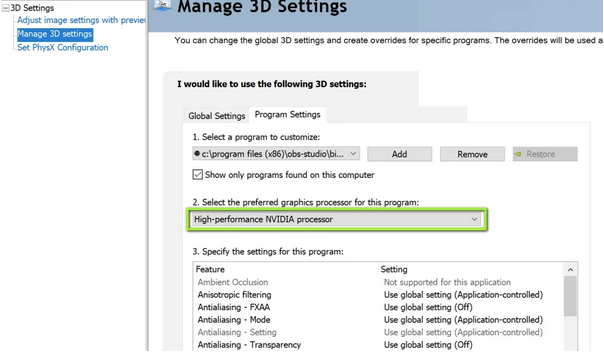
TAPA 4 - Muuta ajolupa-asetuksia
Jos PC-käyttäjäoikeudellasi ei ole oikeutta muokata OBS-tietosisältöä, sinun on tehtävä muutoksia aseman käyttöoikeusasetuksiin korjataksesi OBS-näytönkaappaus, joka ei toimi Windows 10:ssä.
VAIHE 1 – Kirjaudu sisään järjestelmänvalvojan tilillä.
VAIHE 2 - Käynnistä File Explorer ja siirry C-asemaan, jossa sinun on napsautettava hiiren kakkospainikkeella valitse Ominaisuudet.
VAIHE 3 - Siirry Suojaus-välilehteen ja napsauta Muokkaa-painiketta Luvat-otsikon vieressä.
VAIHE 4 - Valitse "Authenticated Users" -vaihtoehto ja valitse Täysi hallinta -kohdan vieressä oleva ruutu.
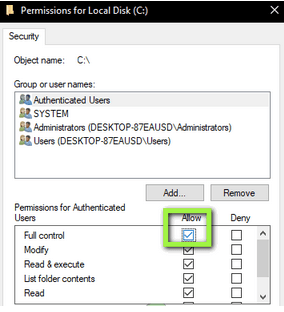
Napsauta nyt Käytä-painiketta tallentaaksesi ja ottaaksesi uudet muutokset käyttöön. Lisäksi voit käynnistää tietokoneen uudelleen, käynnistää OBS Studion ja nähdä, näkyykö OBS Windows Capture Black Screen -ongelma edelleen.
TAPA 5 - Asenna OBS uudelleen
Jos mikään edellä mainituista ratkaisuista ei auttanut ratkaisemaan OBS Game Capture Black Screen -virhettä, viimeinen keino on asentaa ohjelmisto uudelleen. Voit siirtyä Ohjauspaneeliin ja poistaa ohjelman manuaalisesti tai käyttää erityistä Uninstaller Manageria varmistaaksesi, että prosessin taakse ei jää tiedostoja. Jos olet aloittelija tietokoneella, voit poistaa Windows-ohjelman kokonaan aloittelijaoppaastamme !
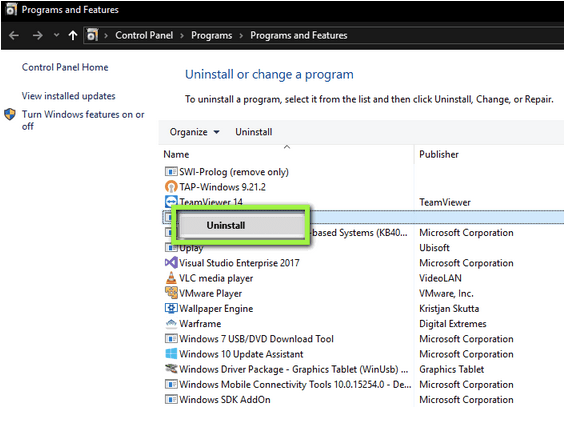
OSA 3 - Käytä vaihtoehtoa OBS-näytön tallennusohjelmistolle (suositeltu ratkaisu)
Markkinoilla on saatavilla monia näytön tallennuspalveluita, mutta erottuva kaappaus- ja videotallennustyökalu on TweakShot Screen Capture Software. Se tunnetaan parhaiten laajasta ominaisuuksistaan, jotka auttavat käyttäjiä ottamaan erilaisia kuvakaappauksia ilman paljon vaivaa. Lisäksi saadut tulokset ovat "korkealaatuisia" ja sopivat sekä aloittelijoille että edistyneille tietokoneen käyttäjille. Näytönkaappaustyökalu ei vaadi paljon kiintolevytilaa, ja sen avulla voit tallentaa näyttövideoita pitkäkestoisesti tinkimättä laadusta.
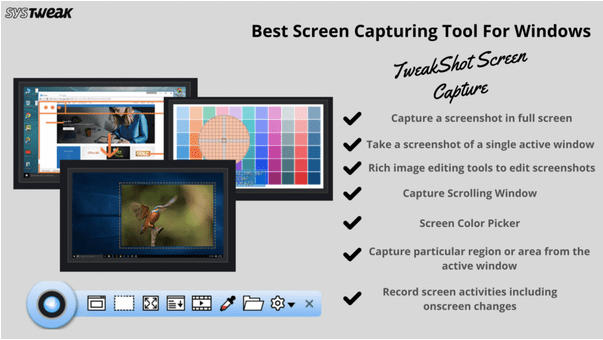
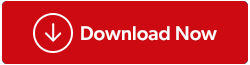
OSA 4 – Opetusvideo: {Ratkaistu}: OBS Display Capture ei toimi Windows 10:ssä
Etkö ole kiinnostunut lukemaan koko artikkelia? Katso video-opastus selvittääksesi OBS Game Capture Black Screen -ongelman!